Firefox (Firefox ingyenes) fékek - mit kell tenni, felgyorsítja munkát böngésző a frissítés után
A cikk azzal a problémával foglalkozik lassul vagy hibás a népszerű böngésző MozillaFirefox. Idővel, állandó szörfözés a weboldalak, a böngésző kezd lassulni. Fel kell gyorsítani a munka könnyű.
A helytelen terhelés weboldalak, zavarok és a hirtelen leállás azt jelzik, hogy intézkedéseket kell tenni, hogy állítsa vissza a kérelmet.
konfigurálása plugin

Photo: Logo Mozilla
Telepítése plug-in úgy minimális idő alatt. Nagyon gyakran a felhasználó telepíti a plug-inek, hogy a pályázat a jövőben, és elfelejti kikapcsolni őket. A plug-inek dolgozik a háttérben, lassítja a programot.
Mozilla böngésző plug-inek nem kell hagyni, de lehet kikapcsolni őket. Ha a bővítmény része egy böngésző kiterjesztés, akkor törölheti azt, akkor a bővítés eltávolítása a megfelelő plugin.
Távolítsuk el a plug-in csak akkor lehetséges, szoftverek és számítógép-alkatrészek a Vezérlőpult parancsra.
Ha a böngésző beállítása túl sok különböző plug-inek, a etomFirefoxpostoyanno fékek, kövesse az alábbi lépéseket:
- letilthatja a böngésző plug-in, a menüt, a Firefox gombra a bal felső sarokban az ablak. A listában megjelenő lap „Add-ons, hogy nyissa meg;
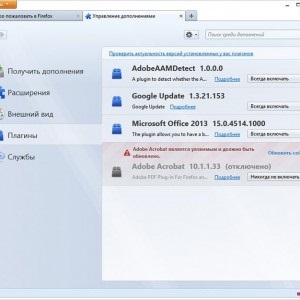
Fotók: Nyitva a böngésző bővítmények
konfigurálása bővítmények
Ha a böngésző lelassul nagyon sok, akkor ez azt jelezheti nagyszámú kiterjesztések:
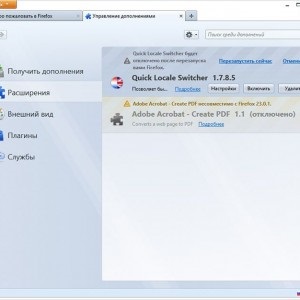
Fotó: Irányító kiterjesztések
Mozgáskorlátozottak böngésző kiterjesztés nem lehet beállítani, hogy újra kell engedélyezni őket.
előzmények törlése
Minden adatot a weboldal-látogatások, a mentett jelszavakat cookie, adatletöltések és bővítmények - ez mind összeadódik, és tárolja az adatokat a böngésző. Nyers böngésző előzmények - egy másik probléma is, hogy miért firefox fékeket.
Gyorsítsa fel a munkát böngészőn keresztül történelem takarítás.
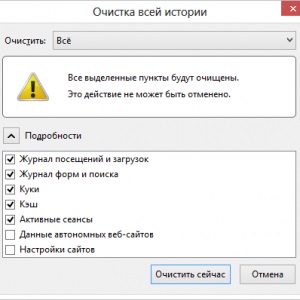
Fotó: History Cleaner böngésző ablakot
Ehhez kövesse az alábbi lépéseket:
- kapcsolja be a böngésző menüjében;
- lépjen az „Előzmények”;
- törli közelmúltban egy megfelelő menüpontot. Ebben az esetben az egész történelem a böngésző az utolsó órában is el kell távolítani;
- hogy javítsa a böngésző teljesítményét, és a problémák elhárításában művében, törölje a böngésző előzmények minden alkalommal.
Folder «Prefetch»
Abban az időben minden körben a Windows számítógépen mindig figyel, hogy milyen programokat általában megnyitja a felhasználó és mely fájlokat dolgozni. Ezek az adatok tárolása a formájában a kis méretű fájlokat a «Prefetch» - előzetes letöltési mappát.
Minden alkalommal, amikor bekapcsolja a számítógépet rendszer hozzáfér a fájlok előzetes letöltési mappát, ezáltal felgyorsítja a folyamatot a fájlok letöltése az elsőbbségi a felhasználó és a programokat.
Egy alkalmazás hozzáadása a «Prefetch» mappát, hogy prioritásként minden indításakor a rendszer, kövesse az alábbi utasításokat:
- az asztalon parancsikon találni MozillaFirefox;
- kattintson rá a jobb egérgombbal, és válasszuk a Tulajdonságok;
- Új Parancsikon fülre, kattintson a párbeszédpanel;
- mező egy tárgy, hogy csatolja szövegsor / Prefetch: 1, amint azt az alábbi képen;
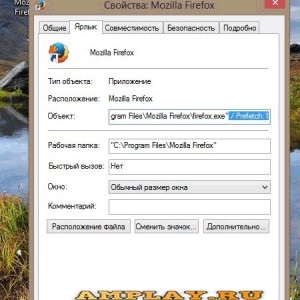
Fotó: hozzátéve böngésző Prefetch.
A program most adunk az előzetes letöltési mappát. Load programok és felgyorsítsa munkáját.
A Windows telepítése ezen a lemezen sem lehetetlen, GPT partíciót stílust. Az utasítások itt.
Firefox lelassul frissítés után
Firefox fejlesztők gyakran bocsát ki frissítéseket a böngésző. Néhány felhasználó kezdett panaszkodni gyakori lassítás és kudarcok a programot, miután a telepített frissítések.
A legegyszerűbb módja annak, hogy megoldja ezt a problémát - nem telepíti a frissítést a böngésző. Firefoxban van az automatikus frissítések telepítését.
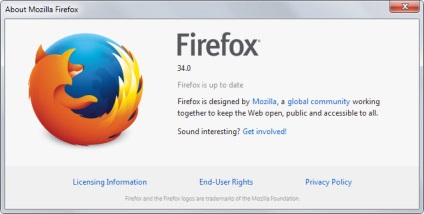
Fotó: frissítés oldal
Visszaszorítása telepített böngésző frissítés:
- Töltse le a korábbi változat a program (az utolsó előtti változata a frissített böngésző, mint általában, eltér az új számokat csak - az utolsó előtti változat értéke eggyel kevesebb);
- telepíteni törlése nélkül a frissített változata a böngésző.
Törölje a böngésző előzmények kilépéskor
A Firefoxban minden felhasználó beállíthatja az automatikus törlését a történelem minden kilép a böngésző.
Konfigurálása Az Auto Razzia kövesse az alábbi utasításokat:
- megy a böngésző beállításait tartalmazó ablakot a főmenüből;
- kattintson az Adatvédelem fülre. Nyitott beállítás nyomkövetési paraméterek és tisztítás A böngésző előzményeinek;
- Tegyünk egy pipa a szöveg „Remove történelem elhagyása után a böngésző”;
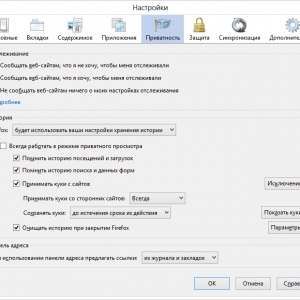
Részletek:
A böngésző beállításai ablakban
Most az egész történet törlődik végén a böngészési munkamenetet, az adatbázis nem lesz túlterhelve plusz információkat, és a böngészés sebességét jelentősen növekedni fog.
Utilities SpeedyFox és Firetune
Firetune - Speciális eszköz a Firefox böngészőt, amelynek célja, hogy lehetővé tegye a felhasználó számára, hogy alkalmazkodjanak a programot, hogy illeszkedjen az Ön igényeinek. A segédprogram lehetővé teszi, hogy válasszon egy sor kiegészítő, hogy a böngésző, amely megszünteti a problémát a folyamatos fékezés és meghibásodások.
A program letöltése a hivatalos honlapon. Mindig le a legújabb verzióját a közüzemi, így megszabadulni a hibákat, és inkompatibilitás a szoftver és számítógépes rendszerek.
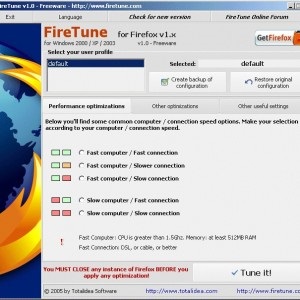
Képek: nézd Firetune programot.
By Firetune programban szereplő összes részletes használati utasítást és a beállításokat.
SpeedyFox - kis ingyenes alkalmazás hatékonyan javítja a teljesítményt a Firefox. A program letöltése a hivatalos honlapján a fejlesztő.
Miután SpeedyFox program telepítése, zárja be a böngészőt. Fuss az újonnan telepített segédprogram kattintson felgyorsítja a Firefox.

Fotó: SpeedyFox program főablakában
Beállítása Windows Registry
Annak érdekében, hogy javítsa teljesítményét a programok, beleértve a böngésző, akkor beállíthatja a Windows rendszerleíró adatbázisában.
Registry - egy olyan rendszer, eszköz, amely szükséges ahhoz, hogy megtekintheti és módosíthatja a rendszer beállításait alkalmazások és a rendszer beállításait.
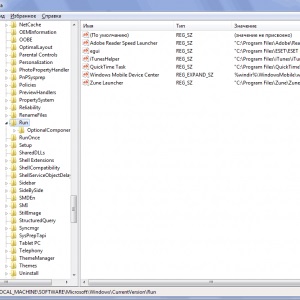
Változás a számítógép rendszerleíró beállításokat csak haladó felhasználók számára, amely nem károsítja a rendszert. A lényege az optimalizálás Firefox keresztül az adatbázis, hogy távolítsa el a nyilvántartásból a rejtett fájlok és a böngésző kiterjesztéseket.
Hogyan megtalálni a laptop modell a parancssorból? Itt van.
Az érintőfelület kikapcsolásához egy laptop lehet az.
A cikk foglalkozik az összes fő módon, hogy optimalizálja a MozillaFirefox böngészőt. Minden utasítás és iránymutatás segít megszervezni a munkaprogramot.